Чтобы указать узлы, перечисленные в Admin Center, нажмите кнопку Add or Find в диалоговом окне приветствия или, если это не новый сеанс, нажмите кнопку Add or Find в модуле Hosts.
В диалоговом окне «Добавление или поиск хостов» определите хосты, которые необходимо добавить в список, одним из следующих методов:
Выберите Enter Hostnames и укажите краткие имена хостов, полные доменные имена или отдельные IP-адреса для хостов.
Выберите Enter IP Range и укажите область значений IP-адресов для хостов.
Если один из указанных узлов запускает MATLAB® Планировщик заданий, Admin Center автоматически находит и выводит в список все хосты, на которых работают работники, зарегистрированные в этом планировщике заданий MATLAB. Точно так же, если вы задаете хост, на котором работает рабочий узел, Admin Center находит и выводит в список хост, на котором работает планировщик заданий MATLAB этого рабочего процесса, а затем все хосты, на которых выполняются другие работники в этом планировщике заданий MATLAB.

Хост должен запускать службу mjs, если планировщик заданий MATLAB или рабочий процесс должны запускаться на этом узле. Как правило, во время установки MATLAB Parallel Server™ на кластере этот процесс настраивается с помощью Admin Center или скриптов командной строки, как описано в инструкциях по установке, доступных в Install and Configure MATLAB Parallel Server для планировщика заданий MATLAB и диспетчера сетевых лицензий.
Если необходимо добавить или удалить узлы в кластер, Admin Center позволяет вам запустить и остановить службу mjs на этих узлах. Чтобы запустить службу mjs на группе узлов с той же платформой, выберите все узлы в модуле Hosts и нажмите Start MJS Service в левом столбце панели.
Альтернативные методы запуска mjs включают выбор раскрывающегося списка Hosts > Start MJS Service или щелчок правой кнопкой мыши по перечисленному хосту и выбор, Start MJS Service.
Диалоговое окно поможет вам пройти процедуру запуска службы mjs на выбранных узлах. Существует пять шагов к процедуре, в которой вы предоставляете или подтверждаете информацию для услуги:
Укажите удаленную платформу - Windows или UNIX. Можно запускать mjs на нескольких хостах одновременно, но все они должны быть одной платформой. Если у вас есть кластер смешанных платформ, запустите mjs отдельно для каждого типа платформы.
Задайте удаленную связь - выберите протокол для связи с хостами.
Укажите местоположения - Укажите местоположение установки MATLAB и mjs_def файл для хостов.
Подтвердите перед началом - Проверьте информацию перед продолжением.
Сводные данные - Состояние о попытке запуска.
Диалоговое окно выглядит так для первого шага:

На каждом шаге можно кликнуть Help, чтобы прочитать подробную информацию об этом шаге.
Чтобы запустить MATLAB Job Scheduler, нажмите Start в модуле MATLAB Job Scheduler.
В диалоговом окне New MATLAB Job Scheduler укажите имя для MATLAB Job Scheduler и выберите хост для его запуска.
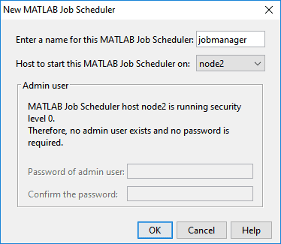
Альтернативные методы запуска планировщика заданий MATLAB включают выбор раскрывающегося списка Scheduler > Start или щелчок правой кнопкой мыши по указанному хосту и выбор, Start Scheduler.
Когда планировщик заданий MATLAB работает на вашем кластере, Admin Center может выглядеть как следующий рисунок с планировщиком заданий MATLAB, перечисленным в модуле планировщика заданий MATLAB, а также быть указанным по имени в модуле Hosts в линии для хоста, на котором он работает.

Чтобы запустить работников MATLAB, нажмите Start в модуле Рабочие.
В диалоговом окне Start Workers укажите количество работников для запуска на каждом узле и выберите узлы для их запуска. Из списка выберите MATLAB Job Scheduler для этих работников. Щелкните OK, чтобы начать работу с работниками. Admin center автоматически предоставляет имена работникам на основе хостов, на которых они выполняются.
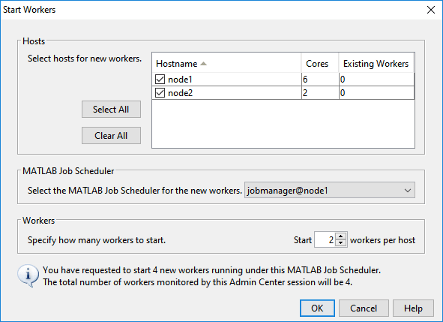
Альтернативные методы запуска рабочих процессов включают выбор раскрывающегося списка Workers > Start или щелчок правой кнопкой мыши на указанном хосте или планировщике заданий MATLAB и выбор Start Workers.
При работе с работниками, работающими в кластере, Admin Center может выглядеть как следующий рисунок, на котором показаны работники, перечисленные в модуле Рабочие. Кроме того, в модуле MATLAB Job Scheduler указано количество рабочих мест, выполняемых под управлением планировщика заданий MATLAB, а в модуле Hosts - количество рабочих мест для каждого планировщика заданий MATLAB.
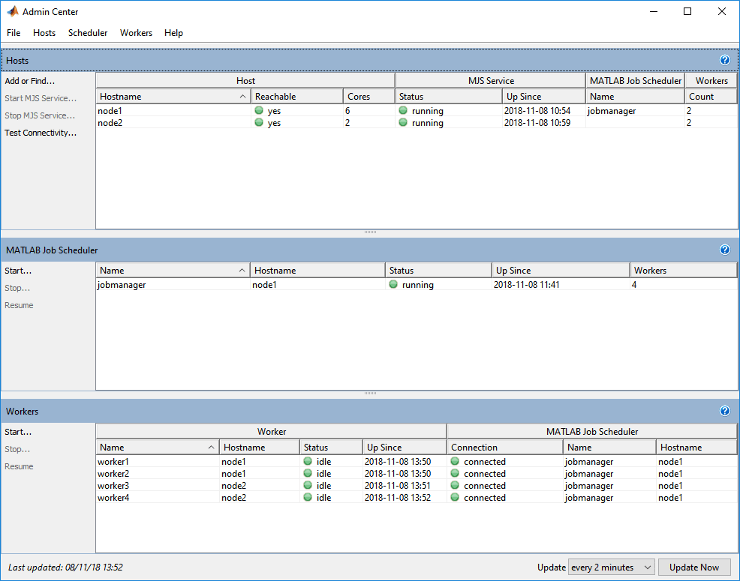
Чтобы получить дополнительные сведения о любом узле, планировщике заданий MATLAB или работнике, указанном в Admin Center, щелкните правой кнопкой мыши его имя на отображении и выберите Properties. Также можно найти опцию Properties в раскрывающихся меню Hosts, Scheduler и Workers.
Можно Stop или Destroy сервис mjs, планировщики заданий MATLAB и работники. Основное различие заключается в том, что остановка процесса отключает его, но сохраняет свои данные; уничтожение процесса отключает его и очищает его данные. Используйте Start MJS Service, чтобы mjs продолжил работу с существующими данными. Используйте Resume, чтобы иметь планировщик заданий MATLAB или продолжить работу с существующими данными. Когда вы используете Restart, диалоговое окно требует, чтобы вы подтвердили свое намерение начать новый процесс с сохранением или отбросом данных.
Чтобы переместить рабочий узел с одного хоста на другой, необходимо полностью закрыть его, а не запустить новый рабочий узел на нужном хосте:
Щелкните правой кнопкой мыши работника в списке модуля Рабочие (Workers).
Выберите Destroy. Это отключает рабочий процесс и удаляет все его данные.
Если на старом рабочем узле не выполняются другие процессы MATLAB Parallel Server (mjs service, MATLAB Job Scheduler или workers), его можно удалить из списка Admin Center.
При необходимости добавьте новый хост в список хостов Admin Center.
В модуле Рабочие нажмите Start. Выберите требуемый хост в диалоговом окне Start Workers вместе с соответствующим номером и именем планировщика заданий MATLAB.
Используйте аналогичный процесс для перемещения планировщика заданий MATLAB с одного хоста на другой. Обратите внимание, однако, что все работники, зарегистрированные в планировщике заданий MATLAB, должны быть уничтожены и запущены снова, регистрируя их в новом образце планировщика заданий MATLAB.
Admin Center обновляет свои данные автоматически через регулярные интервалы. Чтобы задать частоту обновления, выберите опцию из списка Update. Нажмите Update Now, чтобы немедленно обновить данные отображения.